Windows 이벤트 로그의 이벤트 ID 7에 "\Device\Harddisk#\DR#"에 불량 블록이 있습니다"라는 설명이 표시됩니다. 컴퓨터에 설치된 하드 드라이브의 영역은 디스크의 물리적 손상으로 인해 쓰거나 읽을 수 없습니다. 표면. (예: "\Device\Harddisk0\DR0 장치"에 불량 블록이 있습니다.")
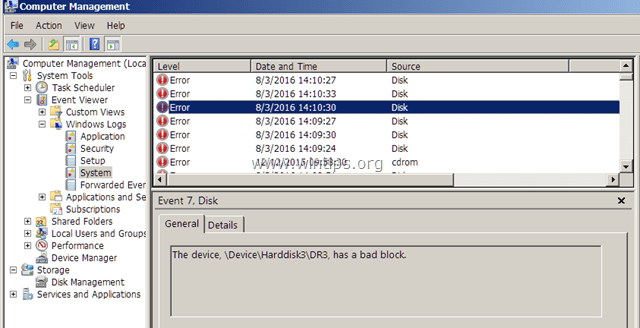
"이벤트 7, 디스크에 불량 블록이 있습니다." 경고 이벤트는 데이터 손실을 방지하기 위해 다음 조치를 취해야 함을 의미합니다.
1.모든 중요한 파일 백업 보고된 손상된 디스크(드라이브)에서 다른 저장 장치(예: USB 디스크)로.
2. 디스크 표면에 불량 섹터가 있는지 확인하고 CHKDSK 명령을 사용하여 표시합니다. (2 단계).
3. 하드 디스크의 물리적 손상 진단(3단계).
대부분의 사용자는 시스템에 디스크가 하나만 설치되어 있기 때문에 대부분의 경우 위의 모든 작업을 쉽게 수행할 수 있습니다. 그러나 시스템에 두 개 이상의 하드 디스크가 설치되어 있는 경우 먼저 그 중 어느 것이 손상되었는지 확인해야 합니다.
이 튜토리얼에서는 "디스크에 불량 블록이 있습니다." 이벤트의 7가지 세부사항(예: "Device\Harddisk#\DR#") 및 확인 및 진단 방법.
"이벤트 ID 7, 디스크에 불량 블록이 있습니다" 오류를 해결하는 방법.
1 단계. 이벤트 7 오류에서 손상된 하드 디스크의 논리 드라이브 문자를 식별합니다. *
* 메모: 시스템에 하드 디스크가 하나만 설치된 경우 이 단계를 건너뛰고 다음으로 진행하십시오. 2 단계.
– 첫 번째 단계는 "이벤트 ID 7, 디스크에 불량 블록이 있습니다." 이벤트에서 문제가 있는 하드 디스크에 할당된 논리 드라이브 문자를 식별하는 것입니다. 이 작업을 수행하려면:
1. 시스템 이벤트 뷰어에서 이벤트 7 경고 메시지의 "HardDisk" 단어 뒤의 숫자를 확인합니다.
예를 들어 아래 예시 스크린샷에서 볼 수 있듯이 시스템 이벤트 뷰어(Windows 로그 > 시스템)는 "Harddisk3".
"이벤트 7, 디스크 - \Device\Harddisk3\DR3 장치에 불량 블록이 있습니다."
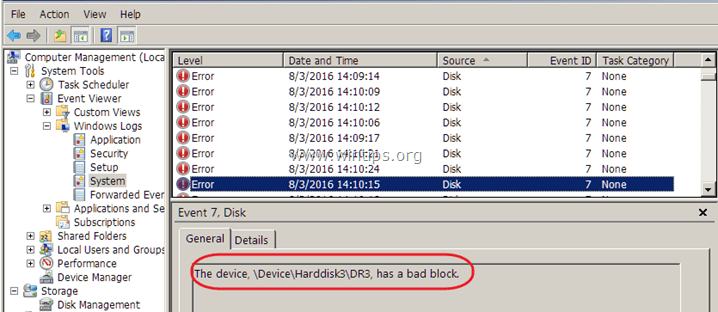
2. 그런 다음 다운로드 WinObj(무료) 마이크로소프트의 프로그램.
3.발췌 그만큼 WinObj.zip 다운로드한 파일.
4. 운영 Winobj.exe 추출된 폴더에서.
5. 왼쪽 창에서 "장치".
6. Event 7 오류를 나타내는 Harddisk#(숫자)를 선택하십시오. *
* 이 예에서는 "하드디스크3".
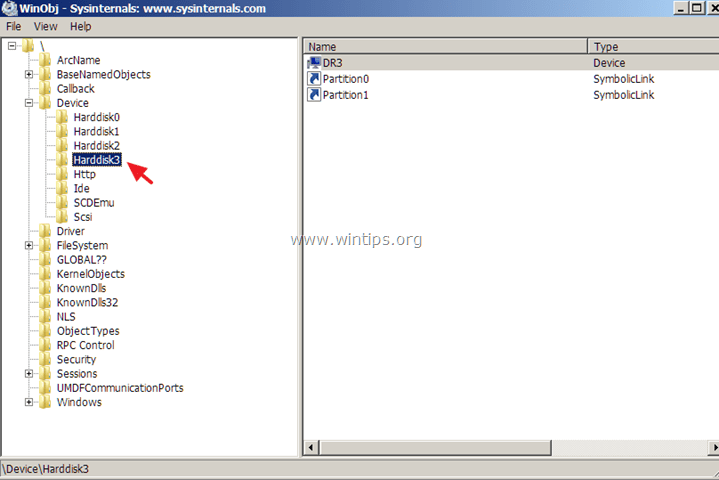
7. 이제 오른쪽 창을 보고 "SymLink" 열 아래에 표시되는 "HardDiskVolume" 번호를 확인합니다. *
* 이 예에서 숫자는 "1"(\장치\하드디스크볼륨1)".
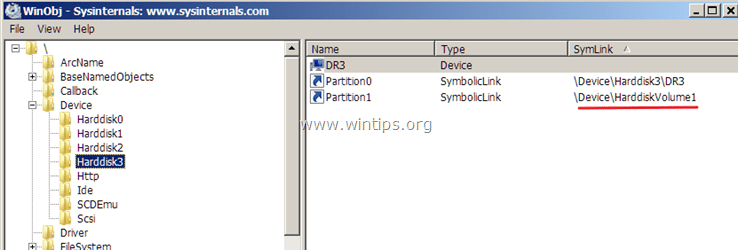
8. 이제 "글로벌??"를 클릭합니다.
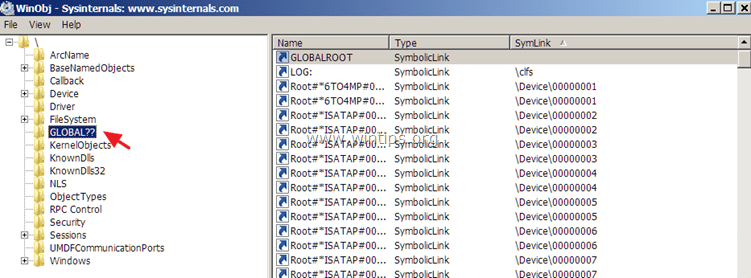
9. 오른쪽 창에서: "심링크" 열 이름, 결과를 정렬합니다.
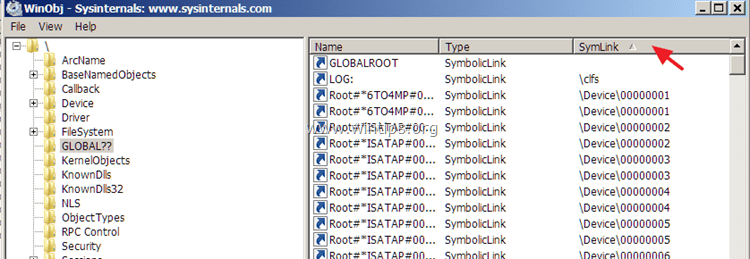
10. 이제 "\장치\하드디스크볼륨1" 값("SymLink" 열에서).
11. 이 행을 찾으면 "이름"열" 손상된 디스크의 드라이브 문자. *
* 이 예에서 드라이버 문자는 "G".
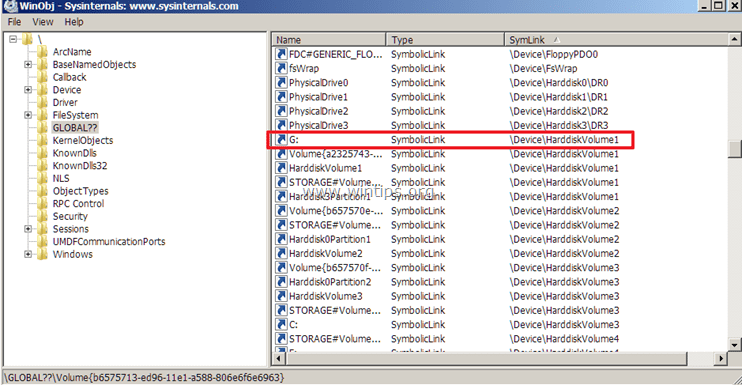
2 단계. CHKDSK를 사용하여 파일 시스템 오류를 확인하고 복구합니다.
불량 블록이 있는 하드 드라이브를 찾은 후에는 CHKDSK 명령을 사용하여 해당 드라이브에 불량 섹터가 있는지 확인하고 표시해야 합니다. 또한 CHKDSK 명령은 파일 시스템 무결성을 확인하고 논리 파일 시스템 오류를 수정합니다.
1. 관리 명령 프롬프트를 엽니다.
2. 명령 프롬프트 창에서 다음 명령*을 입력하고 Enter 키를 누릅니다.
- chkdsk %driveletter% /f /r
*메모: %driveletter%로 오류를 확인하려는 디스크의 드라이브 문자(예: C:, E:, F: 등)를 입력합니다. *
* 이 경우 명령은 다음과 같습니다. chkdsk G: / f /r

3. CHKDSK 명령 작업이 완료되면 다음을 사용하십시오. 지침 CHKDSK의 스캔 결과를 보고 분석합니다.
- 관련 기사:CHKDSK로 파일 시스템 오류를 수정하고 진단하는 방법.
4. 완료되면 다음 단계로 진행합니다.
3단계. 물리적 문제에 대해 손상된 하드 디스크를 진단합니다.
"이벤트 7, 디스크에 불량 블록이 있습니다" 오류를 해결하기 위한 마지막 단계는 문제가 있는 하드 디스크에 물리적 손상이 있는지 테스트하고 진단하는 것입니다. 이 작업을 수행하려면:
1. 무료 버전을 다운로드하여 설치하십시오. HD Tune 진단 유틸리티.*
* 원천: http://www.hdtune.com/download.html
2. 설치 후 HD Tune을 실행하고 정보 탭.
3. 상단에서 이전 단계에서 찾은 드라이브 문자가 할당된 하드 디스크를 찾을 때까지 나열된 모든 하드 디스크를 하나씩 선택합니다. *
* 이 예에서 손상된 하드 디스크(드라이브 문자 "G")는 "ST3500620AS(500GB)"(Seagate)입니다.
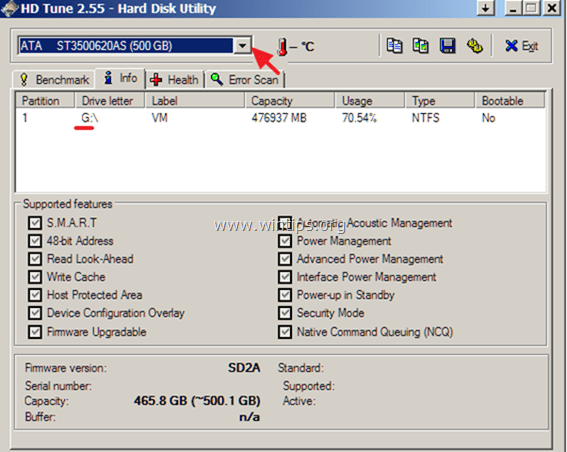
4. 손상된 디스크를 찾으면 다음을 선택하십시오. 건강 탭을 눌러 S.M.A.R.T를 읽어 하드 디스크의 "상태"를 확인합니다. 보고서. 여기에서 모든 값이 "로 보고되는지" "상태" 열에서 확인하십시오.확인”. 그렇지 않은 경우 전체 표면 스캔을 수행합니다(아래 참조).
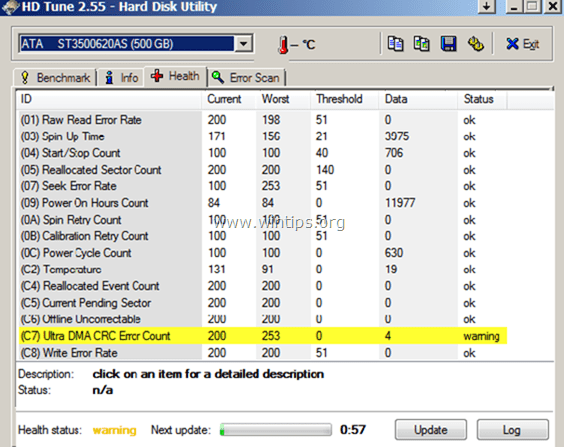
5. 마지막으로 "오류 스캔” 탭을 선택하고 하드 디스크 표면에서 전면 스캔 진단을 수행합니다. *
* 중요한:하나 이상의 빨간색 사각형, 의미 가능한 빨리 하드 디스크를 교체해야 합니다..
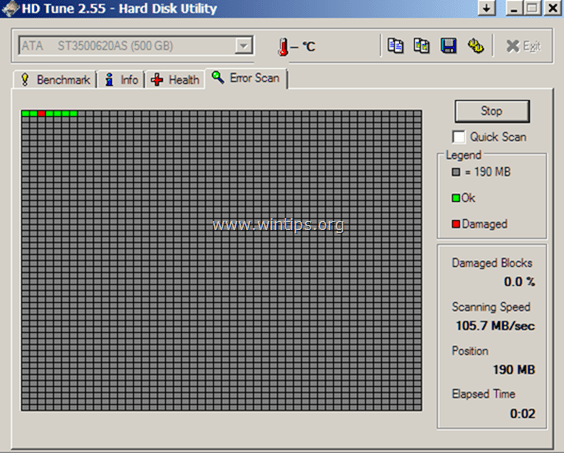
그게 다야! 이 가이드가 귀하의 경험에 대한 의견을 남기는 데 도움이 되었는지 알려주십시오. 이 가이드를 좋아하고 공유하여 다른 사람들을 도우십시오.
WinObj를 다운로드하고 클릭하고 정렬하는 모든 과정을 거치는 대신 "하드 디스크 파티션 생성 및 포맷" 유틸리티로 이동하여 레이블이 지정된 디스크를 확인하는 것이 더 간단합니다. 디스크 #. 혼란이 없도록 볼륨 문제도 해결합니다.
감사 해요. 이 기사는 아마도 매우 오래되었지만 여전히 진지하게 시도해 볼 가치가 있습니다.
불행히도 WinObj > 장치는 볼륨 1-3이 있는 파티션 0,1,2,3을 보여주고 전역으로 이동합니다. 음, 여전히 어떤 드라이브, 어떤 파티션에 달려 있습니다.
이 기사는 범위를 좁히는 데 확실히 도움이 되었습니다.
Microsoft는 드라이브에 문제가 있음을 3초마다 알려주기로 결정했습니다. 3초마다!!!